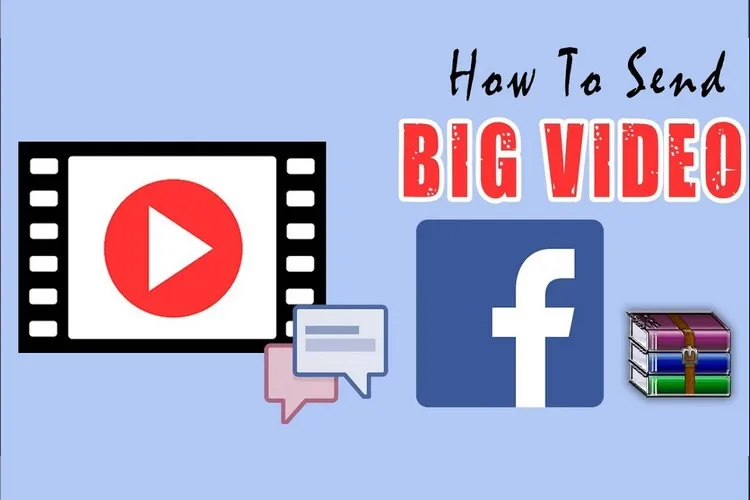Bạn nhận được video mà bạn mình chia sẻ qua Facebook Messenger, nhưng video bị mờ hoặc ngược lại. Dưới đây là cách để gửi video qua Messenger không bị mờ bạn nên biết.
Nguyên nhân gửi video qua Messenger bị mờ
Giống như các ứng dụng mạng xã hội khác, Messenger cũng cho phép người dùng chia sẻ dữ liệu, ảnh, video… với bạn bè của mình và tất nhiên cũng sẽ có dung lượng giới hạn nhất định.
Bạn đang đọc: Nguyên nhân gửi video qua Messenger bị mờ và cách khắc phục
Theo mặc định, Facebook chỉ cho phép người dùng chia sẻ các video có dung lượng tối đa không quá 25MB. Vì vậy nếu bạn chia sẻ những tệp video có dung lượng lớn hơn giới hạn, Messenger sẽ tự động nén, giảm độ phân giải của video gốc để gửi đi. Vì vậy người nhận thường sẽ thấy video bị vỡ nét và mờ. Trong trường hợp bạn muốn khắc phục hiện tượng này, hãy cùng FPTShop tìm hiểu nhé.
Cách gửi video qua Messenger không bị mờ
Cách 1: Upload video lên dịch vụ lưu trữ video trực tuyến Youtube
Trong trường hợp bạn không muốn cài đặt ứng dụng bổ sung và có sẵn tài khoản Youtube, bạn có thể chọn cách upload video đó lên tài khoản Youtube của mình. Nếu bạn chưa biết cách để đăng video lên Youtube có thể tham khảo bài Hướng dẫn đăng video lên YouTube cực kì đơn giản.
Sau khi video đó được tải lên tài khoản video Youtube của bạn, để chia sẻ video đó với bạn bè của mình qua Messenger, bạn mở tệp video đó lên để phát video đó như bình thường trên điện thoại. Trong giao diện video đang phát, bạn bấm nút Chia sẻ.
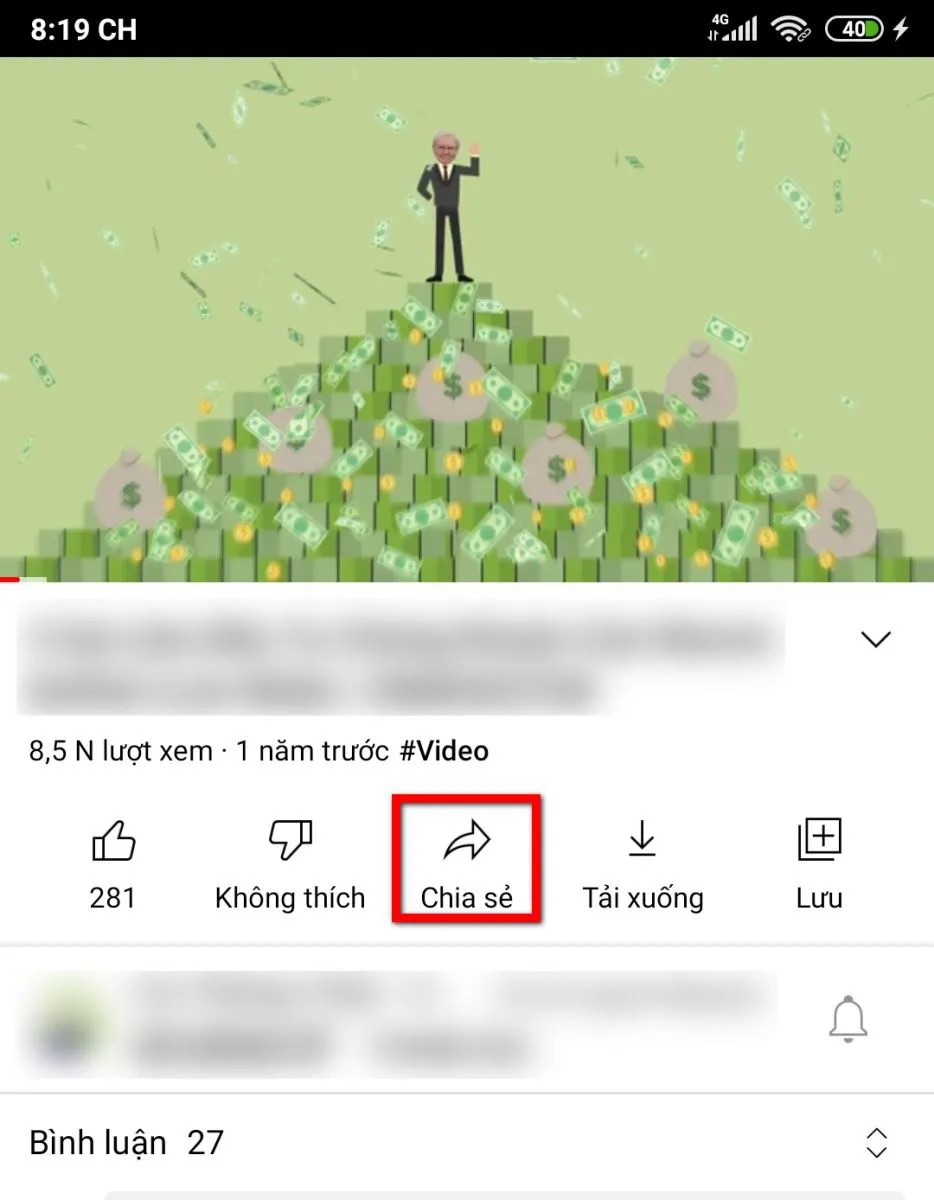
Trong bảng tùy chọn hiển thị bạn có thể chọn trực tiếp ứng dụng Messenger hoặc nếu muốn chia sẻ cho nhiều người khác thông qua nhiều ứng dụng khác nhau, bạn chọn tùy chọn Sao chép đường dẫn để sao chép link của tệp video đó.
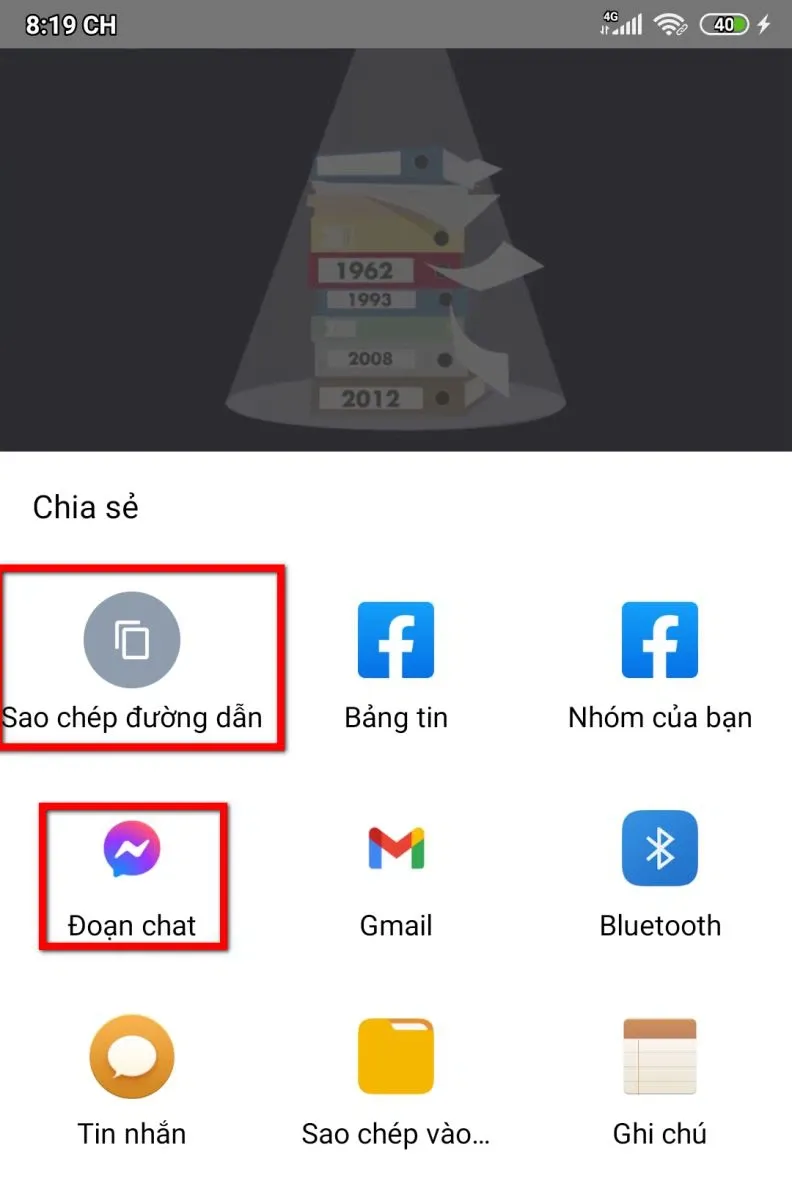
Sau cùng truy cập vào ứng dụng Messenger, chọn người muốn chia sẻ video để truy cập khung chat như bình thường. Bấm giữ vào khung soạn thảo văn bản và chọn Dán để chia sẻ video đó với bạn của mình.
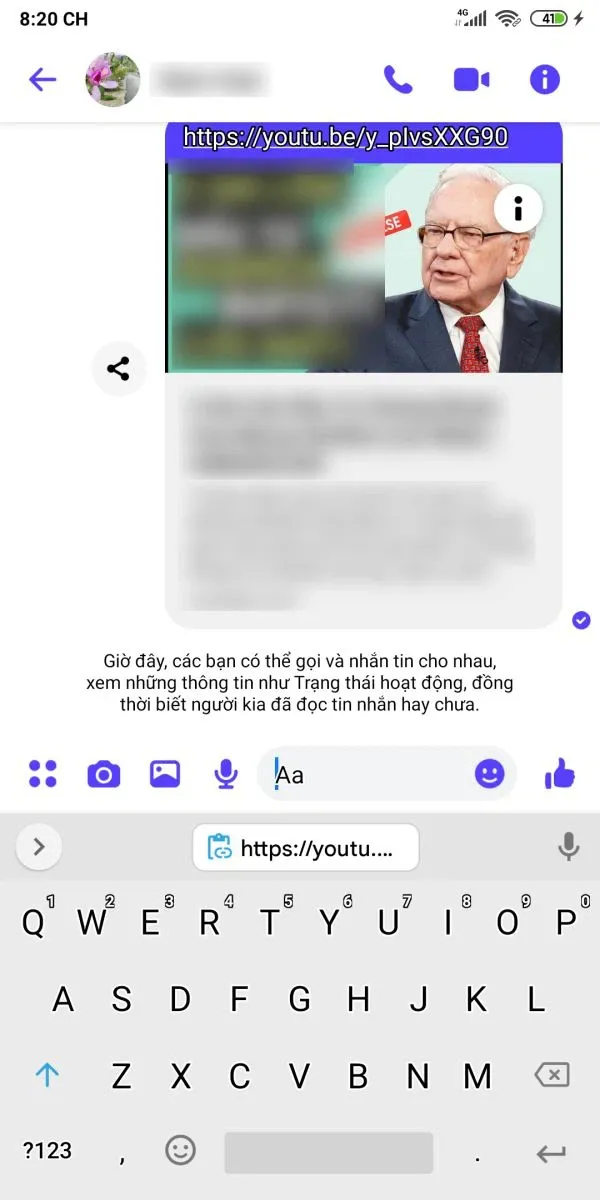
Cách 2: Gửi file qua liên kết Google Drive
Không giống như Youtube chỉ lưu trữ và chia sẻ video, Google Drive cho phép người dùng lưu trữ và chia sẻ dữ liệu dung lượng lớn, bao gồm cả các video dung lượng lớn. Để biết cách sử dụng ứng dụng Google Drive trên điện thoại, các bạn có thể xem qua bài: Hướng dẫn sử dụng lưu trữ đám mây Google Drive trên Android. Cách thực hiện cũng tương tự với Google Drive trên các thiết bị iOS.
Sau khi video được upload lên Google Drive, để chia sẻ video dung lượng lớn với bạn bè của mình qua Messenger, bạn thực hiện như sau:
Bước 1. Kích hoạt ứng dụng Google Drive và bấm nút Tệp để duyệt đến vị trí lưu tệp video đã upload lên.
Tìm hiểu thêm: Chia sẻ pin iPhone – Giải đáp các thông tin tổng hợp về tính năng tiện lợi này
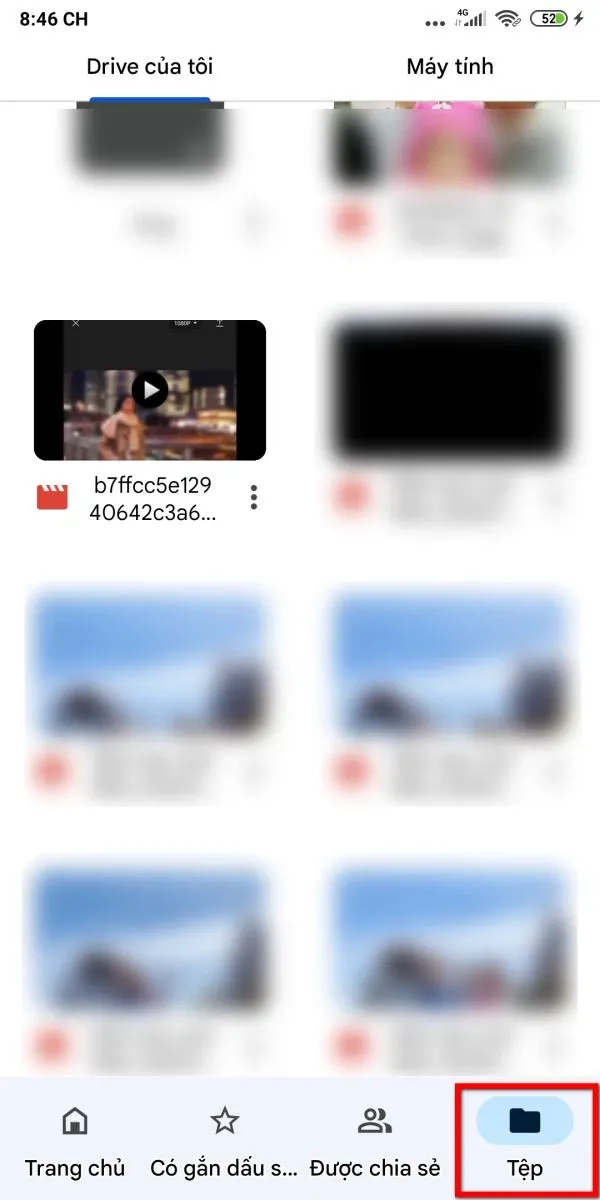
Bước 2. Bấm vào biểu tượng ba chấm dọc ở góc dưới bên phải ảnh thumbnail của video đó.
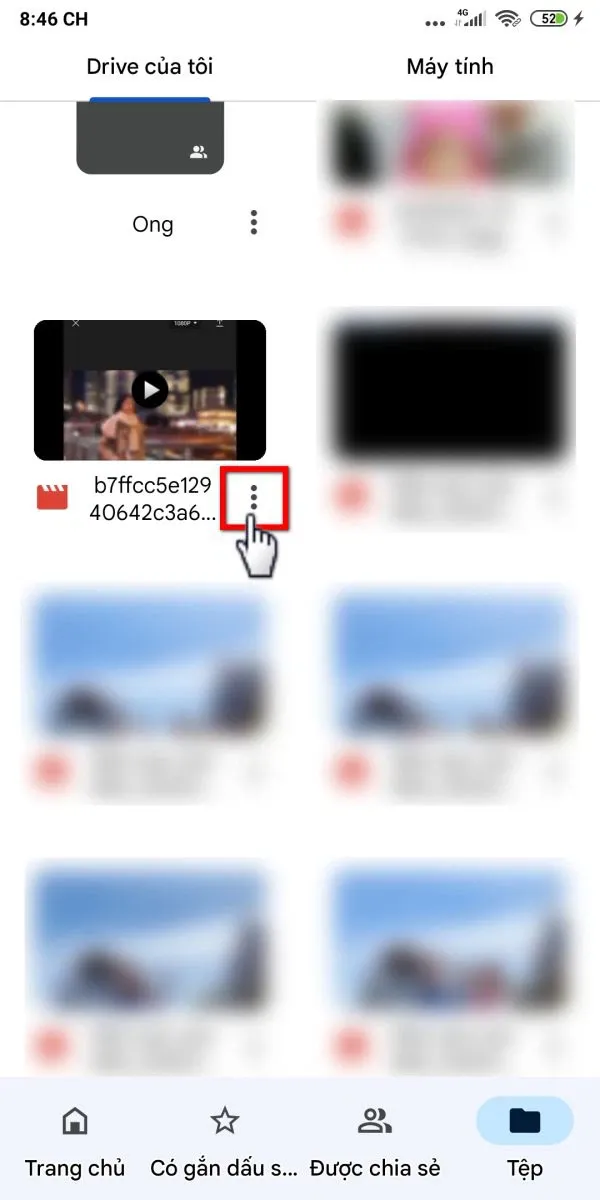
Bước 3. Trong menu hiển thị, chọn tùy chọn Sao chép đường liên kết.
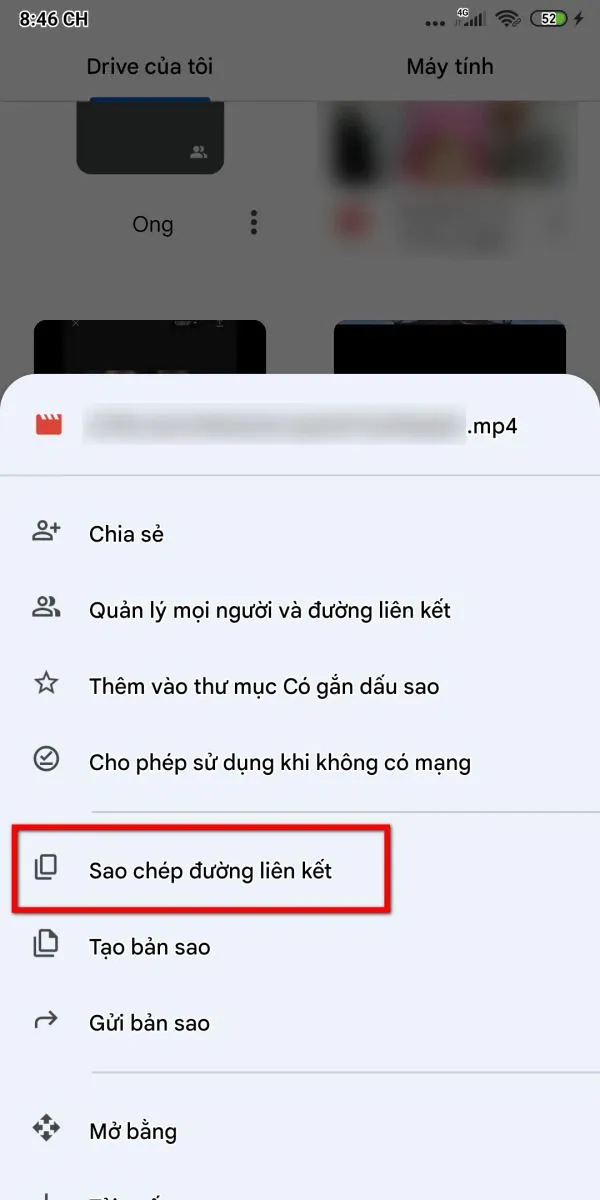
Bước 4. Kích hoạt ứng dụng Messenger lên, chọn người muốn chia sẻ video để truy cập khung chat như bình thường. Bấm giữ vào khung soạn thảo văn bản và chọn Dán để chia sẻ video đó với bạn của mình.
Cách 3: Gửi video qua các dịch vụ miễn phí gửi tập tin dung lượng lớn
Không giống như hai cách trên, với cách này bạn có thể sử dụng các dịch vụ miễn phí cho phép gửi tập tin dung lượng lớn như: MailBigFile hỗ trợ chia sẻ file lên đến 2GB và giới hạn sử dụng cho từng tài khoản cá nhân là 20 lần. TransferXL, dịch vụ hỗ trợ upload nhiều tập tin nhưng dung lượng tối đa chỉ 5GB mỗi lần và một ngày chỉ có thể chia sẻ là 10GB…. Ngoài ra còn nhiều dịch vụ khác mà người dùng có thể lựa chọn.
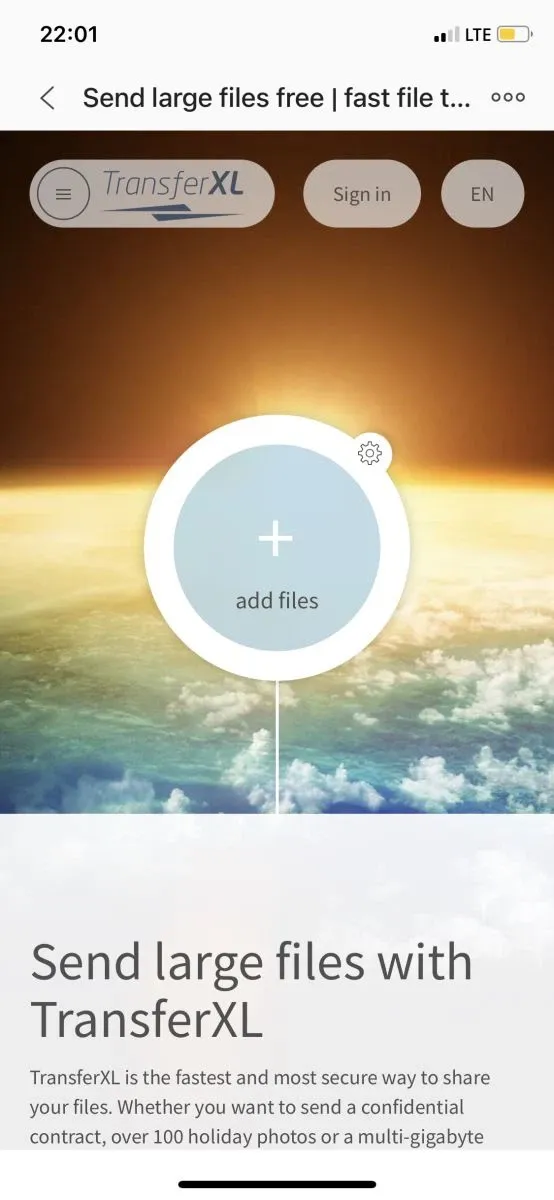
>>>>>Xem thêm: Đây là những cách dọn rác trong Windows 11 mà bạn phải biết
Để sử dụng các dịch vụ này, bạn sẽ phải upload video đó lên dịch vụ sao đó sẽ được cung cấp liên kết chia sẻ, sau đó bạn có thể gửi cho bạn bè của mình trên Messenger mà không lo giới hạn dung lượng.
Trên đây là nguyên nhân và cách gửi video qua Messenger không bị mờ, hy vọng nó sẽ giúp cho bạn sử dụng ứng dụng nhắn tin này của Facebook được tốt và dễ dàng hơn. Đừng quên để lại ý kiến bên dưới để được giải đáp, chúc các bạn thành công!
Xem thêm: Tổng hợp các lỗi Messenger thường gặp và cách khắc phục